- Wintoys 2.4.6.0 añade soporte total a Windows 11 25H2 con mejoras en limpieza, red y DMA.
- Actualiza a 25H2 con paquete de habilitación (KB5054156) o ISOs oficiales verificadas.
- 25H2 refuerza seguridad, Wi‑Fi 7 y permite quitar apps preinstaladas; ojo a fallos conocidos.
- Tiny11 facilita instalar 25H2 en equipos no compatibles, con reducción de bloatware.

Si usas Windows 11 y te gusta tenerlo fino, Wintoys es de esas utilidades que simplifican lo que debería ser sencillo en el sistema de Microsoft. Con su última actualización, la versión 2.4.6.0, la app ya es compatible con Windows 11 25H2 y llega con un buen puñado de mejoras que van desde la limpieza a fondo del almacenamiento hasta un solucionador de problemas de red mucho más potente.
El despliegue de Windows 11 25H2 está en marcha y las herramientas de personalización y optimización se ponen al día para no quedarse atrás. En ese contexto, Wintoys refuerza su propuesta: una interfaz cuidada, opciones avanzadas para usuarios exigentes y nuevas funciones que la convierten en una aliada ideal tanto si acabas de actualizar como si estás preparando el salto.
Qué es Wintoys y por qué importa en 25H2
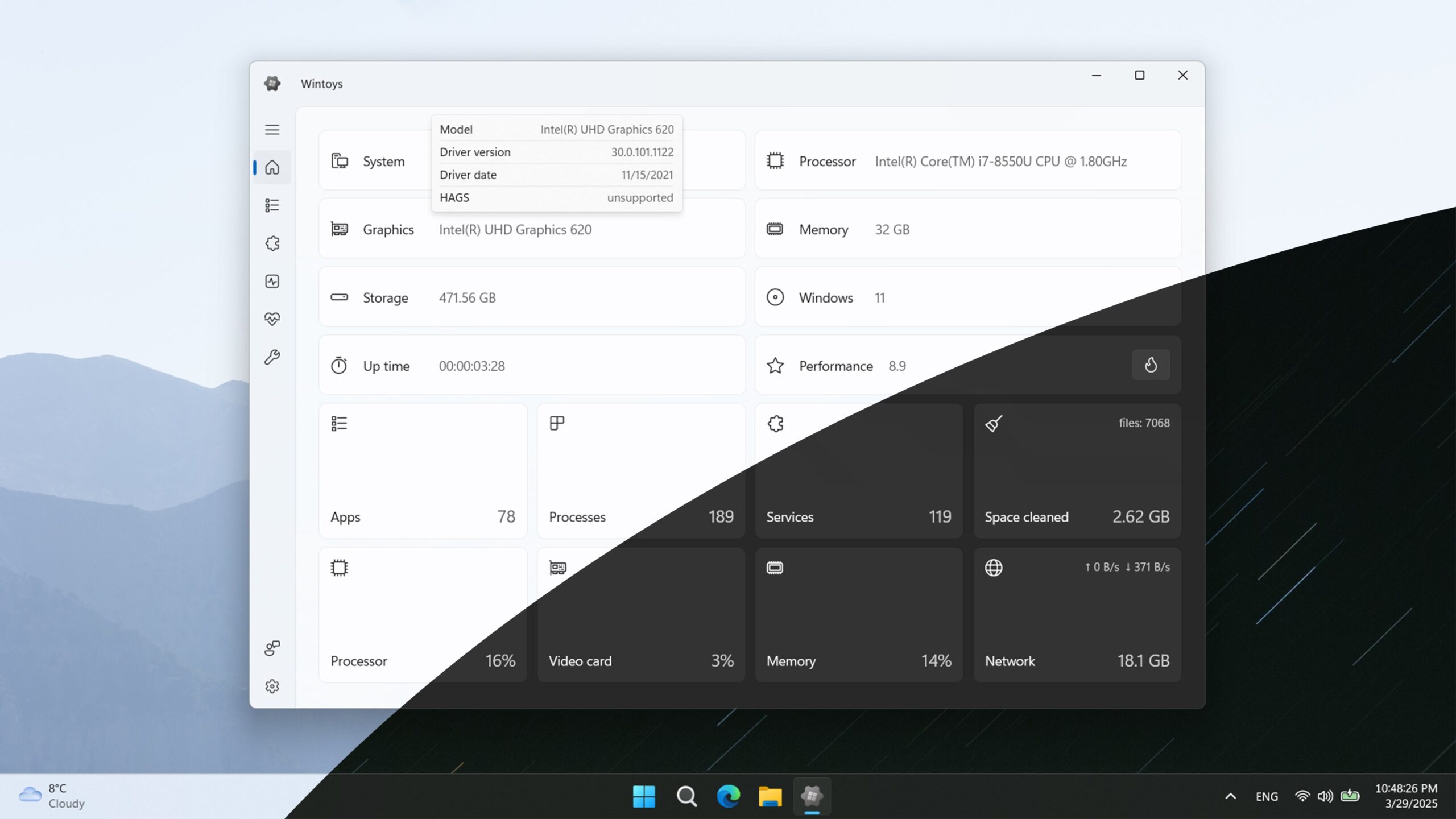
Wintoys forma parte de ese ecosistema de MOD para Windows que te pone a mano ajustes que el sistema esconde o complica. Su interfaz está bien integrada con el diseño de Windows 11, mantiene la experiencia de bienvenida a pantalla completa y añade un atajo directo para crear un punto de restauración del sistema por si algo se tuerce, algo especialmente útil cuando vas a toquetear varios parámetros.
La aplicación permite desinstalar aplicaciones que Windows normalmente no facilita, incluyendo componentes preinstalados como el propio navegador Edge. También incorpora un modo «Superusuario» para activar funciones avanzadas como el Modo Dios y el Modo Desarrollador, además de herramientas para acelerar el arranque y el funcionamiento general del sistema en equipos que se hayan vuelto perezosos con el paso del tiempo.
Todo ello está disponible de forma gratuita en la Microsoft Store, un punto a favor para quienes quieren optimizar su PC sin pasar por caja ni lidiar con instaladores dudosos. Lo mejor es que Wintoys se actualiza con frecuencia para ir detrás de los cambios que Microsoft introduce en sus grandes versiones.
Novedades de Wintoys 2.4.6.0: soporte 25H2 y más
La actualización a la versión 2.4.6.0 llega con compatibilidad completa para Windows 11 25H2 y con una serie de mejoras prácticas que se notan en el día a día. Por ejemplo, el módulo de limpieza ahora detecta la caché de las versiones preliminares de Microsoft Edge, algo que puede acumular muchos datos si sueles trastear con builds, y añade más rutas a su escaneo para encontrar archivos temporales que ocupan espacio sin que te des cuenta.
Además, la función de limpieza es capaz de eliminar registros de Windows cuando procede, y en general se han aplicado optimizaciones de rendimiento para que el análisis y la eliminación sean más rápidos. También se han corregido errores diversos que en ciertos casos afectaban a la experiencia, de modo que la herramienta ahora se percibe más ágil y estable.
Un cambio importante es que la clásica opción de vaciar DNS se ha sustituido por un solucionador de problemas de red mucho más completo. Esta nueva sección permite, entre otras cosas, limpiar la caché DNS, restablecer el catálogo de sockets (Winsock), reiniciar o eliminar la configuración del proxy HTTP, limpiar las reglas del firewall y reiniciar adaptadores de red, una batería de acciones clave cuando la conectividad se viene abajo.
En el apartado de aplicaciones de inicio, Wintoys integra ahora elementos que antes residían en la opción «Retraso de ejecución de la carpeta de inicio», con lo que tienes un control más granular sobre qué se lanza al iniciar Windows y en qué momento. Esto ayuda a equilibrar tiempos de arranque y carga de procesos sin sacrificar lo que realmente necesitas nada más encender.
La sección de DMA (acceso directo a memoria) también recibe cariño: se añade un apartado de preguntas frecuentes para usuarios de Windows LTSC y se corrige un fallo que mostraba el estado de DMA de forma incorrecta en ciertos escenarios. Si administras equipos con requisitos específicos, estos ajustes te evitan confusiones y diagnósticos erróneos.
Mejoras adicionales enfocadas en comodidad y control
El changelog de Wintoys 2.4.6.0 incluye mejoras menos vistosas, pero muy útiles. Ahora puedes gestionar mejor las actualizaciones de controladores, ajustar el estado de Bloq Num al gusto, y disfrutar de mensajes más claros en el Explorador de archivos y la Microsoft Store, lo que hace que la interfaz sea más coherente y fácil de entender.
Otra novedad interesante es la visualización del espacio total ocupado por los puntos de restauración, con advertencias cuando conviene revisar o limpiar. Además, Wintoys elimina notificaciones intrusivas cuando el modo de actualización de Windows está configurado como manual, algo que viene genial si prefieres instalar los parches cuando tú decidas.
En cuanto a ajustes finos, se define un tamaño mínimo de ventana y se afinan opciones para un mejor escalado de la interfaz, lo que ayuda si trabajas con monitores 4K o configuraciones multi-pantalla. También se aplican mejoras en los campos de entrada con «rebote» para validar datos con mayor precisión y evitar falsos positivos.
Windows 11 25H2: lo que cambia y por qué te interesa
Windows 11 25H2 no es una actualización gigantesca, pero trae cambios de fondo que conviene tener en cuenta. Para empezar, comparte la misma versión de plataforma que Windows 11 24H2, así que ambas ramas reciben las mismas actualizaciones acumulativas mensuales en paralelo. No te extrañe ver parches idénticos desplegándose para las dos.
El despliegue llega de forma gradual vía Windows Update, como suele hacer Microsoft. Si no te aparece todavía, puedes recurrir al Asistente de instalación oficial o esperar a que esté disponible por WSUS a partir del 14 de octubre de 2025, especialmente en entornos gestionados. En equipos compatibles, la actualización te saldrá en la app de Configuración, en Windows Update.
Entre las novedades, Microsoft pone el foco en la seguridad. 25H2 introduce mejoras de detección de vulnerabilidades tanto en compilación como en tiempo de ejecución, y promueve una codificación más segura asistida por IA para perfiles avanzados. Es una apuesta por proteger el sistema sin que el usuario tenga que hacer malabares.
También hay avances de conectividad: aparece soporte para Wi‑Fi 7 con vistas a mayor velocidad y fiabilidad, una mejora pensada sobre todo para entornos profesionales y equipos con hardware preparado. Además, Microsoft facilita la eliminación de aplicaciones preinstaladas en instalaciones limpias, uno de los reclamos más repetidos por la comunidad.
Y a nivel de ciclo de vida, la compañía restablece los tiempos de soporte: 36 meses para Enterprise y Education, y 24 meses para Pro, Pro Education y Pro Workstation. Como contrapartida, desaparecen componentes heredados como PowerShell 2.0 y la herramienta WMIC, lo que conviene tener presente si tirabas de scripts antiguos.
Errores conocidos en Windows 11 25H2
Al compartir base con 24H2, algunos problemas ya detectados se repiten. Uno es que el uso compartido de archivos con SMB v1 no funciona; Microsoft no recomienda esa versión por motivos de seguridad, pero algunas empresas aún la emplean y podrían notar fallos.
También hay informes de incidencias con la Herramienta de creación de medios al implementar 25H2 en equipos ARM64, algo en lo que Microsoft está trabajando. En paralelo, ciertos contenidos protegidos con DRM (películas, música, etc.) pueden fallar en esta versión.
Por último, se ha observado que Windows Update no instala paquetes .msu en situaciones concretas, arrojando el mensaje de error ERROR_BAD_PATHNAME cuando se intenta aplicar actualizaciones recientes con ese instalador.
Cómo actualizar a 25H2 con el Paquete de Habilitación (si vienes de 24H2)
Si ya estás en 24H2 y tienes instalada la última actualización acumulativa, la vía más rápida es el Paquete de Habilitación para activar 25H2. Es un parche pequeño que enciende funciones ya presentes en la plataforma compartida entre 24H2 y 25H2.
Descargas oficiales del Paquete de Habilitación KB5054156 desde los servidores de Microsoft (elige arquitectura): x64 y arm64. Puedes verificar la integridad con sus sumas:
Name: windows11.0-kb5054156-x64_9fd13360d2c5af23ec4f591b86f1c1db37aada37.msu
Size: 175575 Bytes (171 KiB)
CRC32: D1F7D352
CRC64: 73DE662494981794
SHA256: 59a2b315141da42066183c11f6233d974de050b41cbb760aafb8c89b0c88c616
SHA1: 9fd13360d2c5af23ec4f591b86f1c1db37aada37
BLAKE2sp: bf65967cb1c868f5dcb52fd348d36b9d95fc45846fbac35f0b05c6ba524ced1c
MD5: 74a4e0c9d5fa2a244b7bc16d30ecae62
XXH64: 19ADDD74C814E724
SHA384: aa14ecf3d1112c581555aa3dd7eb854545a48f2aed3989782e33a9774fc238600e089aa3281eaf68bd9b3d50e73287b6
SHA512: c8906a9d7919a9fd02f3fa9b3dde3425966696de272c8d1845020573ab134cff81b0c293c605bd29d68f70004b40e22b7713b771e39b19ea7a9633711d1666c2
SHA3-256: fee9579528d266674a65d060f82d0f801149bd263c5126f9a987aafd5b893fe6Name: windows11.0-kb5054156-arm64_e57cf6837a8b9877786ec3e7a366503a6072f5e5.msu
Size: 178283 Bytes (174 KiB)
CRC32: 17F69207
CRC64: 495826E6B9AB3E48
SHA256: 3e774bc44a0fbbddb98312638d72a3a5a9e3b8474c51c812218f81628bd848f2
SHA1: e57cf6837a8b9877786ec3e7a366503a6072f5e5
BLAKE2sp: f0331573a194a84ac0233fe99a8dc56dd248e8d969b852daecd895886f73bb88
MD5: 925da50449b1678a7b485afcfe32c707
XXH64: 47C4F52422A06774
SHA384: 5fb44f7f7d08018504b4d526d67391fcb5d5e8ed7c28e5c4fe32c43dee5e6460131da55d4d05485810e045cc4a78b79b
SHA512: 0bba24efca5149b1eaff06ccfc64d659bac8f3328cd9c74dbfdddd64df8a51b184690187b469ba7c8c86a04347a4623acea7847c855b1dc5122e511a4a827445
SHA3-256: 233237369b64e0218390df3321e98a0ac529170c4d017efe0e438d32db61142fComo nota al margen, se ha añadido una nueva actualización Retail de 25H2 con fecha 30.09.2025 en el mismo canal, por lo que conviene revisar si hay un paquete más reciente antes de instalar.
Instalación limpia o actualización in situ con ISOs oficiales
Si aún sigues en 23H2 o prefieres una actualización in situ/instalación limpia, dispones de las ISOs oficiales de 25H2 para x64 y arm64. Comprueba siempre los hashes para asegurarte de que la descarga es íntegra y auténtica.
Nombre: 26200.6584.250915-1905.25h2_ge_release_svc_refresh_CLIENT_CONSUMER_x64FRE_en-us.iso
Tamaño: 7736125440 bytes (7377 MiB)
CRC32: 28CC9384
CRC64: 195051586BA6D1CF
SHA256: d141f6030fed50f75e2b03e1eb2e53646c4b21e5386047cb860af5223f102a32
SHA1: 57cc59c31ffcc0c54d19aa0314bb33a8c4415754
BLAKE2sp: f1bf9754b7b692a995b02afc390a088d9ccdf8b0510a34b85dfcd9afd155d180
MD5: 6b05bba98d7b55d299792c08080d6a56
XXH64: 4776F13CB765EE71
SHA384: e7b6a3049f787bdbdadf21c5f39a708e33a99b719764b1803716277d423201a603e1afd08efd40fa6dc650bdb7b6df0f
SHA512: 43f866358d228050c31fdb260cbd3fba3aadca0ade89561538d434451a6d27b3a1534b4650d84b3ad9167bde4a96d279dee49b20a5fdd1fa5205bb72e34b236b
SHA3-256: 7242b2efea88a56d3cb8108adac9b804ce29f618c58636c97b7e35a29b0a0cfeNombre: 26200.6584.250915-1905.25h2_ge_release_svc_refresh_CLIENT_CONSUMER_A64FRE_en-us.iso
Tamaño: 7299147776 bytes (6961 MiB)
CRC32: 55BFEC8D
CRC64: 43A22A290DB45487
SHA256: 32cde0071ed8086b29bb6c8c3bf17ba9e3cdf43200537434a811a9b6cc2711a1
SHA1: 8fe4084b051b2b244158cdf6b087fc4f8a2bb183
BLAKE2sp: 9470546b74e5e87aa22d1ff93e0dd203cbd8b13c4bac34f05154a1654249e804
MD5: 0b34b6931a6b818f26a30e461efa2304
XXH64: E1592C49213380A0
SHA384: 32c11f6d0a1f6c8fe091af41ef9e2b159dcbfa77a60da72343b18579edeebeca991910276fb75952b31a6ae5ec3ab597
SHA512: e630953ad41919df845e5dab1eb53474ad713e88fe1bab12c83e8e152cd75b0850fc36e7437e54078cc9cde5dce924d24f51c4a55ebfb2f441a0f09810a2ffcd
SHA3-256: 9bc015acd95b73ee38c23e57dfadb02e42d7094c5299e7ff72142ad25a634732¿Necesitas otro idioma? Cambia el código de idioma en el propio enlace de la ISO por el que te interese. Por ejemplo, para japonés x64, sustituye el sufijo por «ja-JP» antes de descargar.
Requisitos y pasos con la herramienta de creación de medios
Antes de ponerte manos a la obra, asegúrate de tener una licencia válida de Windows 11 o un PC con Windows 10 que cumpla los requisitos para actualizar. También necesitarás conexión a Internet y espacio suficiente en el equipo, USB o disco externo donde vayas a guardar la ISO o crear el medio.
Para crear el medio, usa un USB de al menos 8 GB o un DVD en blanco. Si al grabar en DVD recibes el mensaje «la imagen es demasiado grande», opta por un disco de doble capa. Recuerda que el proceso borrará el contenido del dispositivo que utilices para el arranque.
Comprueba que tu PC tenga una CPU de 64 bits, ya que Windows 11 no funciona en 32 bits. La herramienta de creación de medios genera instaladores para x64; si tu equipo es ARM, espera a que Windows Update te ofrezca la actualización compatible para tu modelo.
Por requisitos, consulta la página de especificaciones oficiales de Windows 11 y, si es un equipo de marca, visita el sitio del fabricante para confirmar compatibilidad de controladores. Microsoft avisa: instalar en un PC no compatible puede conllevar problemas de estabilidad y falta de soporte, incluyendo la ausencia de actualizaciones futuras.
Además, ten en cuenta el idioma. Elige al instalar el mismo idioma que usas actualmente en el sistema, revisando en Configuración (Hora e idioma) o en el Panel de control (Región) para evitar sorpresas con paquetes lingüísticos.
Pasos con la herramienta de creación de medios: descarga y ejecuta como administrador, acepta la licencia, y elige «Crear un medio de instalación para otro PC». Después selecciona idioma, edición y arquitectura (64 bits), y decide si quieres crear un USB de arranque directamente o descargar un archivo ISO para grabarlo en DVD.
Una vez creado, puedes primero buscar actualizaciones en Configuración > Windows Update para dejar el sistema al día, y en equipos Surface recuerda que los controladores están disponibles en la página oficial de drivers y firmware.
Para instalar desde el medio: conecta el USB/DVD de arranque, reinicia y entra en el menú de arranque o cambia el orden en BIOS/UEFI (teclas habituales: F2, F12, Supr, Esc). Si no ves el dispositivo, quizá tengas que desactivar temporalmente Secure Boot según indique el fabricante.
Si el equipo arranca siempre al sistema anterior, asegúrate de que está totalmente apagado, no en hibernación. Al entrar en el instalador, elige idioma, formato de hora y teclado, y luego pulsa en «Instalar». Si tras finalizar vuelve a cargar el medio de instalación, invierte el cambio que hiciste en el orden de arranque para iniciar desde el disco interno.
¿PC no compatible? Alternativas como Tiny11
Con el final del soporte de Windows 10 el 14 de octubre de 2025, muchos usuarios con equipos antiguos se plantean migrar. Cuando el hardware no cumple con los requisitos oficiales de Windows 11, hay herramientas no oficiales que facilitan el salto, entre ellas Tiny11 desarrollada por NTDEV.
Tiny11 se presenta como una versión ligera de Windows 11, que reduce el tamaño del sistema eliminando bloatware y apps preinstaladas (Outlook, Clipchamp, Xbox, OneDrive, entre otras). Además, el último parche de Tiny11 Builder ya es compatible con Windows 11 25H2, aunque de momento está en fase beta mientras rematan detalles.
La idea es que puedas instalar Windows 11 en PCs incompatibles, asumiendo los riesgos y sin garantías por parte de Microsoft. Hay movimientos similares —como WINUX, una distro Linux con estética Windows—, pero si no quieres abandonar el ecosistema, Tiny11 puede ser más interesante en determinados escenarios.
Por supuesto, si te lo puedes permitir, renovar hardware también ayuda (algunas publicaciones incluso recomiendan placas base), pero si prefieres exprimir tu equipo actual, estas utilidades ofrecen un camino alternativo para seguir al día.
Por qué Wintoys encaja perfecto tras actualizar a 25H2
Una vez estés en 25H2, tiene sentido pasar por Wintoys para dejar el sistema a tu gusto. Su solucionador de red renovado te servirá si algo se rompe tras la actualización; la limpieza mejorada liberará espacio que suelen ocupar temporales y cachés, y el control ampliado de apps de inicio te ayudará a equilibrar rendimiento y comodidad.
Sumado a ello, los ajustes de interfaz, las advertencias de restauración y el control de notificaciones de Windows Update marcan la diferencia en el día a día. Y si te mueves entre entornos LTSC o necesitas comprobar el estado de DMA, los cambios específicos te ahorrarán tiempo.
Al final, hablamos de una herramienta que hace de puente entre lo que Windows permite y lo que los usuarios quieren. Con compatibilidad total con 25H2, Wintoys se mantiene como una de las utilidades gratuitas más completas para optimizar, personalizar y resolver problemas sin complicarte.
No es mala idea tener Wintoys a mano incluso antes de actualizar. Puedes crear un punto de restauración, revisar aplicaciones de inicio y preparar el terreno para que, cuando el sistema suba a 25H2, todo quede ordenado y bajo control.
Entre la mejora de seguridad de 25H2, la posibilidad de aligerar apps preinstaladas y los ajustes de conectividad, la combinación de una buena actualización del sistema con una herramienta afinada como Wintoys deja una experiencia más rápida, limpia y predecible.
Si ya estás en 24H2 y quieres ir rápido, usa el paquete de habilitación. Si prefieres reinstalar o vienes de 23H2, tira de las ISOs oficiales. Y, justo después, dedica unos minutos a Wintoys 2.4.6.0: verás cómo con la limpieza extendida, el panel de red mejorado y el mayor control del arranque, el PC se siente más ágil, sin riesgos innecesarios y con todo bajo tu mano.
Redactor apasionado del mundo de los bytes y la tecnología en general. Me encanta compartir mis conocimientos a través de la escritura, y eso es lo que haré en este blog, mostrarte todo lo más interesante sobre gadgets, software, hardware, tendencias tecnológicas, y más. Mi objetivo es ayudarte a navegar por el mundo digital de forma sencilla y entretenida.
